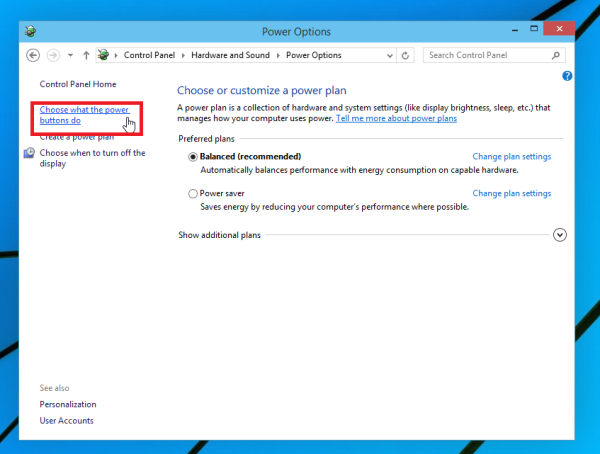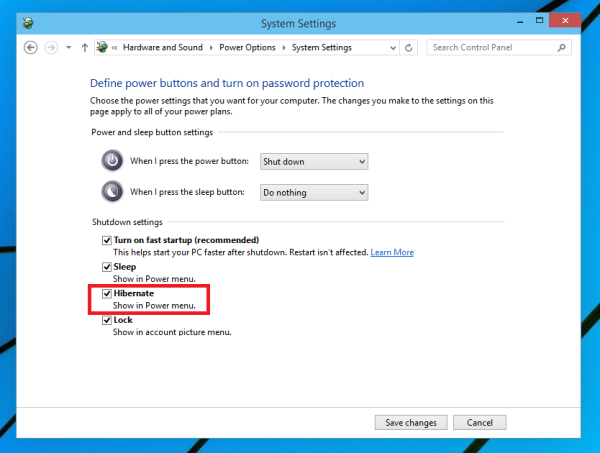ใน Windows 10 คุณสามารถเพิ่มตัวเลือกไฮเบอร์เนตลงในเมนูปุ่มเปิด / ปิดภายในเมนูเริ่ม เมื่อใช้คำสั่งนั้นคุณสามารถใช้โหมดไฮเบอร์เนตแทนคำสั่งปิดเครื่องได้อย่างง่ายดายและพีซีของคุณจะยังคงปิดอยู่ โหมดไฮเบอร์เนตใน Windows มีประโยชน์มากและประหยัดเวลาเนื่องจากคุณไม่ต้องปิดเอกสารและแอพที่เปิดอยู่ก่อนปิดระบบ คุณสามารถกลับมาทำงานได้ในครั้งต่อไปที่คุณหยุด นี่คือวิธีการเพิ่มคำสั่ง Hibernate ใน Start Menu ใน Windows 10
หากเมนู Start ของคุณใน Windows 10 ไม่มีตัวเลือก Hibernate คุณต้องทำสิ่งต่อไปนี้:
- เปิดแผงควบคุม .
- ไปที่รายการต่อไปนี้:
ฮาร์ดแวร์และตัวเลือก Sound Power
- ทางด้านซ้ายให้คลิก 'เลือกการทำงานของปุ่มเปิดปิด':
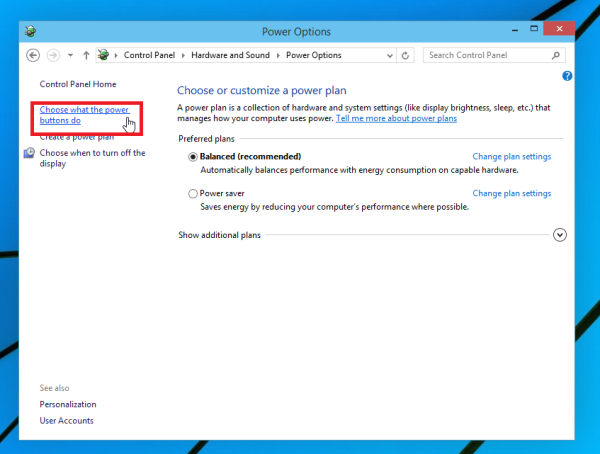
- คลิก เปลี่ยนการตั้งค่าที่ไม่สามารถใช้งานได้ในขณะนี้ ลิงค์. ตัวเลือกการปิดเครื่องจะสามารถแก้ไขได้ ตรวจสอบตัวเลือกที่เรียกว่า ไฮเบอร์เนต (แสดงในเมนูเปิด / ปิด) .
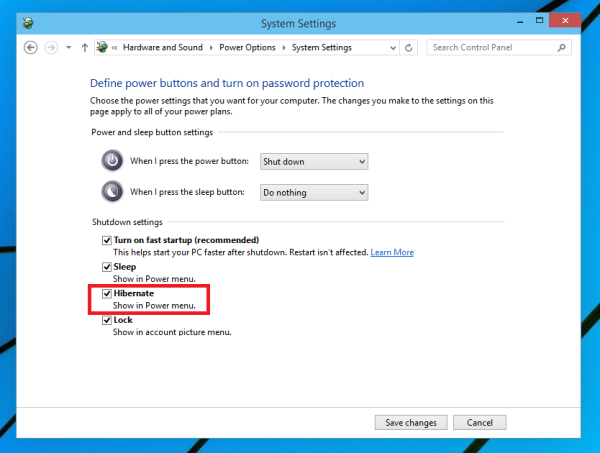
คุณทำเสร็จแล้ว
ก่อน:

หลังจาก:
หากต้องการซ่อนตัวเลือก Hibernate จากเมนู Shutdown ของ Start Menu บน Windows 10 เพียงแค่ยกเลิกการเลือกช่องนั้น
วิธีรับประวัติบน google